Recenzie LumaFusion iOS Video Editor: Funcții și tutorial
Majoritatea oamenilor se gândesc la editarea video și, în mod inconștient, pot crede că se poate face doar pe ecranul unui computer. Cu toate acestea, a transporta un computer este incomod și adesea folosim telefoanele mobile ca instrument de filmare video. Dacă folosim software desktop pentru a edita filmările, este posibil să fie nevoie să transferăm mai întâi filmările de pe telefonul mobil pe computer. Prin urmare, mulți dezvoltatori de software au lansat aplicații mobile de editare video pentru telefoane mobile și tablete. LumaFusion este unul dintre ele, iar recenziile mainstream îl consideră cel mai bun editor video pentru iOS. Așadar, sunt funcțiile sale cu adevărat atât de puternice? În conținutul următor, vom... recenzie LumaFusion pentru a vă oferi cea mai obiectivă evaluare.
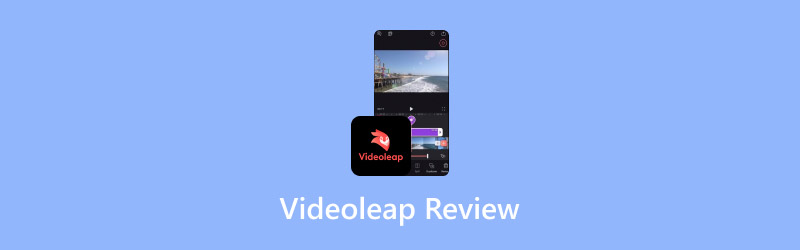
CONȚINUTUL PAGINII
Partea 1. Ce este LumaFusion
Introducere în LumaFusion
Să începem cu ce este LumaFusion. LumaFusion este un editor video dezvoltat special pentru dispozitive mobile de LumaTouch. Are funcții avansate de editare video, permițându-vă să creați și să editați proiecte complexe, chiar și pe ecrane mici. În prezent, poate fi instalat pe dispozitive mobile iOS și Android și poate fi adăugat și ca plugin în Google Chrome. Interfața sa elegantă și simplă are toate funcțiile profesionale necesare pentru a spune o poveste completă.
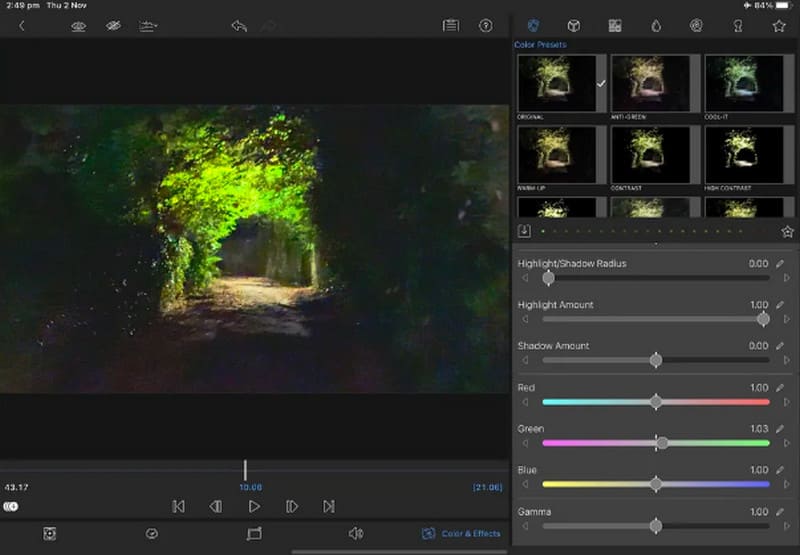
Prețul LumaFusion
Pentru a utiliza LumaFusion pe dispozitivul dvs., trebuie să plătiți o taxă. Trebuie să plătiți $29.99 pentru a obține aplicația înainte de a o descărca din magazinul de aplicații. Cu toate acestea, după această plată unică, în mod normal puteți crea proiecte noi și edita videoclipuri în LumaFusion. Toate actualizările viitoare sunt incluse în acest preț. Cu toate acestea, aplicația are unele funcții avansate de editare video pe care va trebui să le plătiți suplimentar pentru a le debloca. Majoritatea utilizatorilor nu vor avea nevoie de ele.
Studio Multicam
Această funcție costă $20 și vă permite să schimbați camerele, să editați în timp real și să sincronizați până la șase surse.
Export în Apple Final Cut Pro
Această funcție vă ajută să convertiți operațiunile într-un fișier FCPXML. Îl puteți îmbina cu fișierul video, îl puteți exporta și apoi îl puteți încărca pe Mac Final Cut Pro pentru editare ulterioară. De asemenea, costă $20.
Storyblocks
Ai nevoie de un abonament suplimentar pentru a utiliza muzica, efectele sonore, videoclipurile și fundalurile din biblioteca Storyblocks. Pentru a debloca această opțiune, plătești $10 pe lună.
Partea a 2-a. Ce poate face LumaFusion
Editați videoclipuri pe cronologia inovatoare
Cronologia LumaFusion oferă o experiență de editare video de neegalat. Unii utilizatori preferă editarea și vizualizarea pe o cronologie mixtă, în timp ce alții preferă aranjarea clipurilor individuale în jurul unei piste principale. L combină perfect cele două abordări, oferind utilizatorilor un control precis.
Oferă diverse efecte
LumaFusion oferă o gamă foarte largă de opțiuni de efecte. Utilizatorii pot aplica diferite efecte de animație de tranziție și pot corecta culoarea ecranului.
Reglați sunetul
LumaFusion ajută utilizatorul să ajusteze volumul cadrelor cheie. Dacă calitatea sunetului videoclipului nu este suficient de mare, LumaFusion poate, de asemenea, să reajusteze egalizatorul audio și să aplice un efect de panoramare.
Creați titluri în stiluri diferite
LumaFusion vă permite să creați titluri cu mai multe straturi pentru videoclipurile dvs. Utilizatorii pot importa fonturile, logo-urile sau elementele grafice preferate și pot completa titlurile cu culori noi, adăuga chenare și umbre.
Gestionează proiectul
LumaFusion permite utilizatorilor să creeze proiecte wireless cu diferite raporturi de aspect, inclusiv 16:9, 9:16, pătrat etc. De asemenea, utilizatorii pot arhiva proiecte pentru backup înainte de a exporta videoclipurile editate.
Partea 3. Tutorial LumaFusion
Dacă descoperiți că funcțiile LumaFusion sunt exact ceea ce aveți nevoie, îl puteți descărca prin intermediul magazinului de software și puteți crea propriile proiecte. Pentru a vă ajuta să începeți mai ușor, vă vom oferi un tutorial simplu despre LumaFusion.
Trebuie să urmați acești pași pentru a aplica LumaFusion. Vom folosi iPad-ul cu iOS ca exemplu.
Pasul 1. Creați un proiect nou
După lansarea acestei aplicații pe dispozitivul nostru, vom vedea un ghid rapid pe ecran. Mai întâi, trebuie să facem clic pe butonul plus pentru a crea un proiect nou. Apoi trebuie să îi dăm un nume și să setăm raportul de aspect.
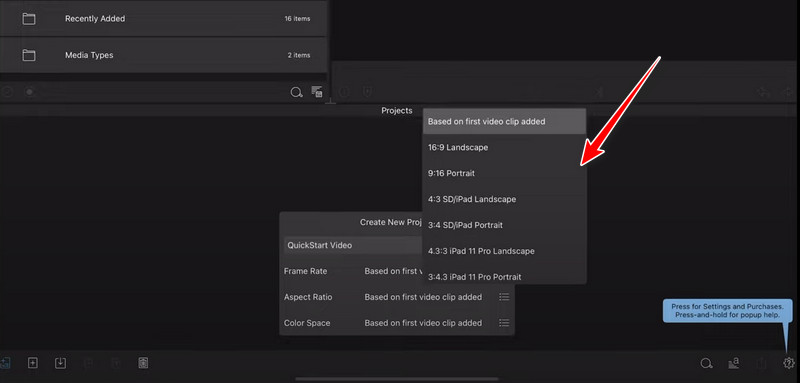
Pasul 2. Adăugați clipuri
După crearea proiectului, trebuie să începem să adăugăm materialele pe care trebuie să le folosim. Faceți clic pe Toate fotografiile și videoclipurile > Importați conținut media pentru a accesa materialele de pe dispozitivul nostru.
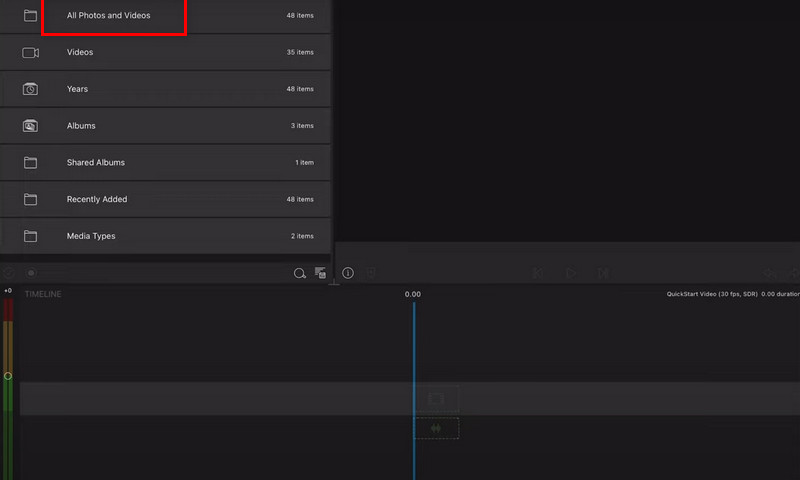
Pasul 3. Începeți editarea
Alegeți un clip pe care doriți să îl utilizați, faceți clic pe el și trageți-l în cronologie. Pentru a prelungi timpul de redare a unui clip, trageți capetele mai larg pe cronologie.
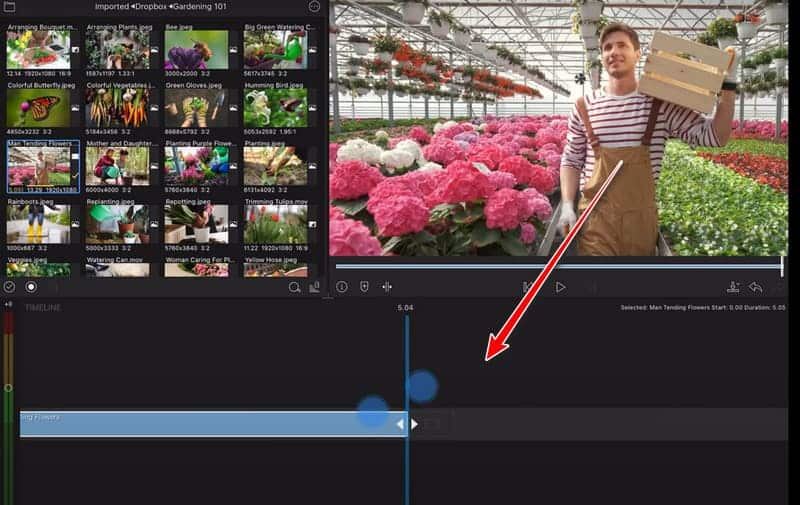
Dacă doriți să adăugați muzică de fundal, atingeți Muzică și trageți fișierul audio țintă din bibliotecă în cronologie.
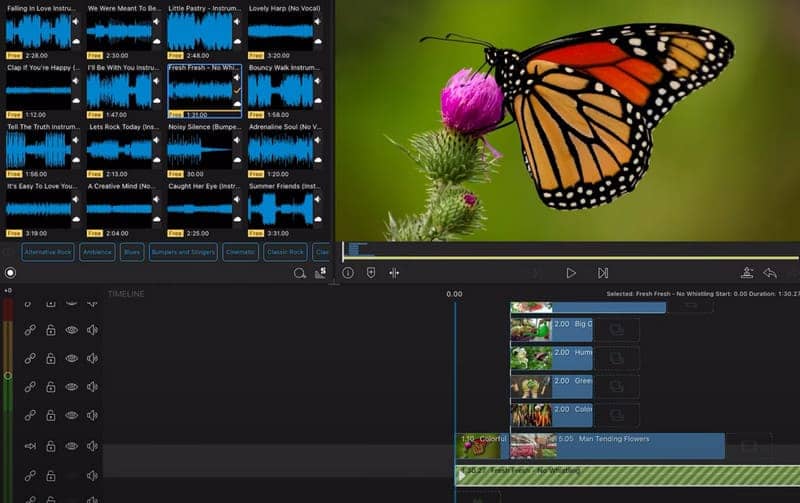
Pasul 4. Exportați videoclipul dvs
După ce videoclipul a obținut efectul dorit, trebuie să îl exportați. Veți vedea o pictogramă de partajare în colțul din dreapta jos al paginii. Faceți clic pe ea și puteți alege să salvați videoclipul în Fotografii. Dar înainte de asta, trebuie să alegeți calitatea și formatul de ieșire.
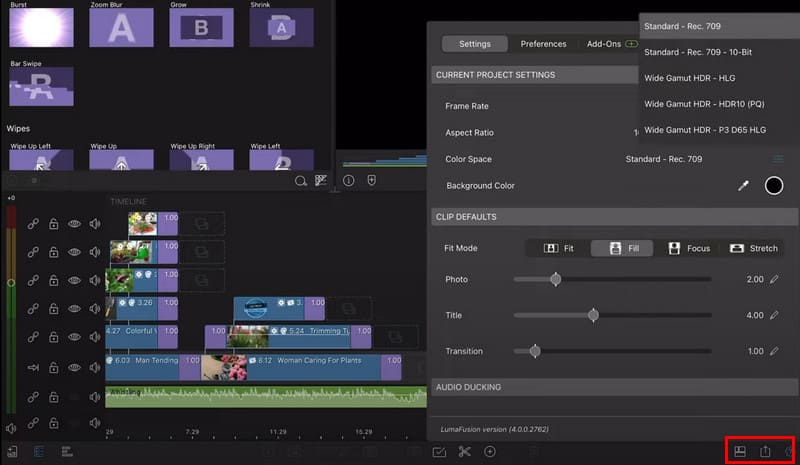
Partea 4. Pro și contra
Pro
Are o compatibilitate largă
Inițial, LumaFusion era disponibilă doar pentru dispozitivele iOS, dar după ce a primit modificări din partea utilizatorilor, platforma a lansat versiunea LumaFusion pentru Android și LumaFusion pentru Windows, o extensie Chrome.
Oferă tutoriale video detaliate
Site-ul oficial al LumaFusion are un ghid video foarte detaliat care conține pașii specifici pentru fiecare secțiune. Utilizatorii care nu l-au folosit până acum pot consulta aceste informații.
Cronologia magnetică este foarte convenabilă
Această aplicație te ajută să editezi videoclipuri pe mai multe piste. Poți edita liber lungimea videoclipului, poți mixa diferite clipuri audio și poți adăuga diferite efecte în cronologie.
Contra
Adesea se bloca
Mulți utilizatori au raportat că funcționează slab. Toată lumea se confruntă adesea cu blocarea imaginii în timpul editării, iar aplicația se blochează ocazional. De asemenea, apar ocazional erori minore, cum ar fi pierderea saturației culorilor în videoclip, la încărcarea videoclipurilor.
Controlul tactil nu răspunde
Ca aplicație mobilă, avem adesea nevoie de un ecran tactil pentru a o controla. Cu toate acestea, este dificil de controlat cu degetele, iar problema se ameliorează doar atunci când utilizatorul folosește un stylus.
Partea 5. Cele mai bune alternative
Software pentru desktop
Domeniul de expertiză al LumaFusion este editarea video pe dispozitive mobile. Vidmore Video Converter este un asistent mai bun atunci când trebuie să edităm videoclipuri pe computer. Poate fi utilizat pe computere Windows și Mac și gestionează sute de formate video și audio. Îl putem folosi pentru a decupa, comprima, decupa, roti și îmbunătăți videoclipurile noastre și chiar pentru a adăuga noi efecte și filtre videoclipurilor. Interfața sa de editare este simplă, iar noul ghid de utilizare este bine realizat. Vidmore Video Converter este cea mai bună alegere pentru utilizatorii de computere.

Aplicație mobilă
Dacă sunteți în căutarea unei aplicații mobile cu funcții similare cu LumaFusion, vă recomandăm Vid.Fun. Este un editor video all-in-one care acceptă exportul de videoclipuri HD și 4K. Îl puteți lăsa să editeze videoclipuri, să ajusteze parametrii video, să ajusteze raportul de aspect al videoclipurilor și să înlocuiască fundalul video. Vid.Fun nu are nici filigrane, ceea ce este comparabil cu versiunea desktop. software de editare video.

Partea 6. Întrebări frecvente despre recenzia LumaFusion
Este LumaFusion o achiziție unică?
Da, trebuie doar să plătești $29.99 când descarci aplicația. Cu toate acestea, unele instrumente avansate necesită o taxă suplimentară pentru deblocare.
Este LumaFusion mai bun decât iMovie?
Comparativ cu iMovie, LumaFusion are funcții mai complexe și este mai potrivit pentru persoanele cu o oarecare experiență în editarea video. iMovie este mai ușor de utilizat pentru începători și are funcții mai de bază.
Are LumaFusion un filigran?
LumaFusion în sine nu va adăugați filigrane la videoclip, deci nu trebuie să vă faceți griji în privința asta la export.
Concluzie
Acesta este un Recenzie despre LumaFusionAm explicat pe scurt principalele sale funcții și prețul și am oferit un ghid simplu de utilizare. Puteți vizita site-ul său oficial și puteți viziona videoclipul de referință pentru a afla proceduri de operare mai detaliate. Cu toate acestea, uneori se blochează și are erori; trebuie să plătiți pentru instalare. Dacă întâmpinați aceste probleme, puteți încerca alternativele noastre recomandate, Vidmore Video Converter și Vid.Fun.




